当前位置: 网站首页 > 帮助支持 > Windows 支持
Win8系统中怎样校正屏幕颜色
每一台显示器的显示颜色、色温、字体显示都不一样,正如我们初次使用另一台显示器的时候,会有一种乍见的视觉冲击,我们要做的就是通过显示器侧面的按钮,配合系统中打开的颜色校正程序进行调试,设置最适合自己的屏幕颜色,一些用户可以不了解过程,可以看看本教程了解Win8系统中显示器颜色校正的方法。
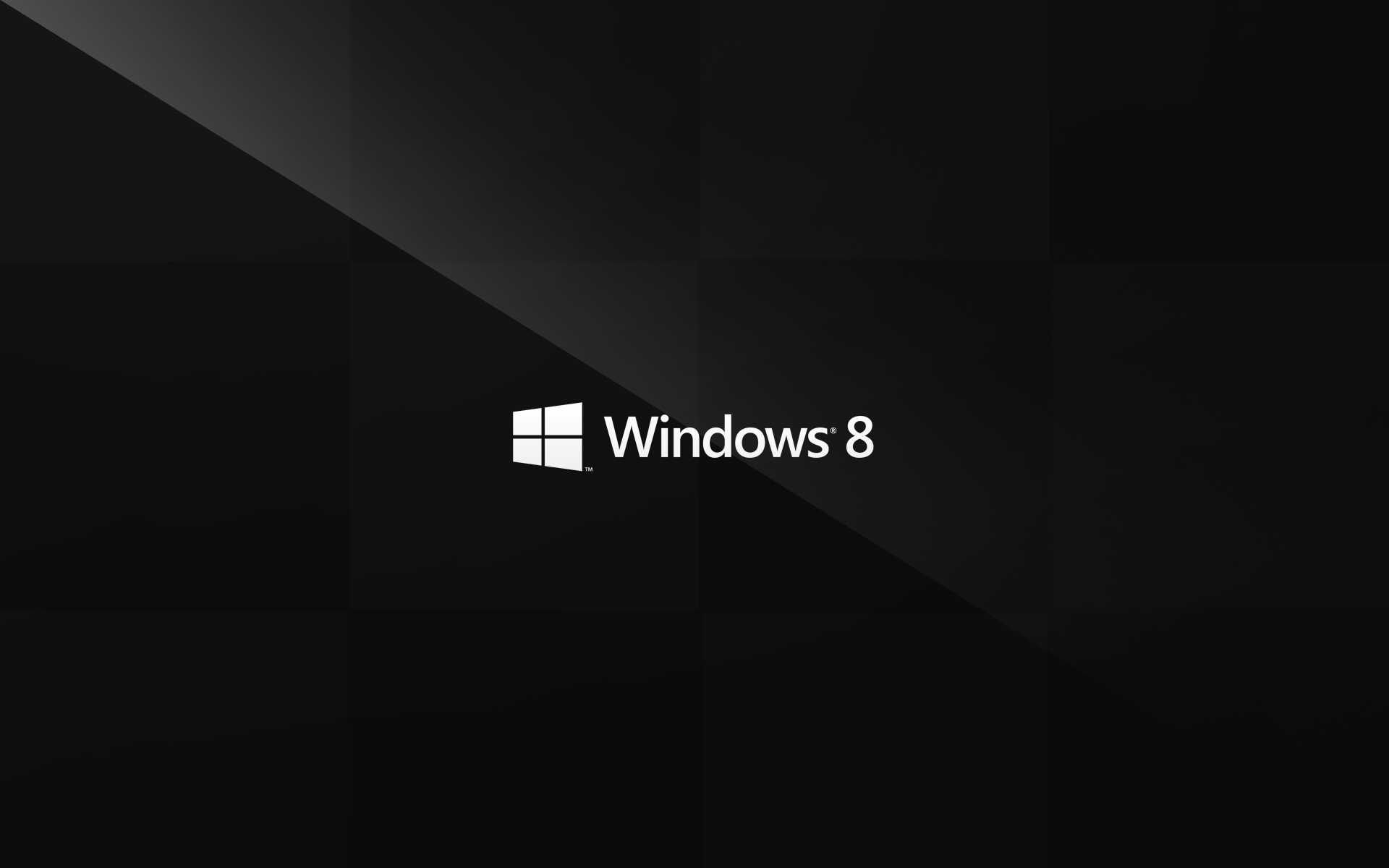
显示器颜色校正的步骤:
1、鼠标移动至右上角出现任务栏后点击“设置”;
2、控制面板;
3、外观和个性化;
4、 显示-放大或缩小文本和其他项目;
5、校准颜色;
6、欢迎使用校准颜色;
7、先将显示器设置为出厂默认设置;
8、调整伽马,中间有示例,需要用把显示器图像尽量调整接近中间示例图;
9、通过左侧移动滑块将圆圈中间的小圆点的可见性最小化;
10、调整对比度以及亮度,如亮度与对比度控件不可用直接单击“跳过亮度与对比度调整”;
11、调整亮度;
12、调整对比度;
13、调整颜色平衡;
14、调整颜色平衡;
15、需要将此校准与先前校准对比可以单击“先前的校准”和“当前校准”;
16、Cleartype 文本调谐器;
17、选择看起来最清晰的文本示例;
18、完成。
以上便是Win8系统中显示器颜色校正的全部过程,在设置到 Cleartype 文本调谐器之前,显示器上列出的样本并不能使用鼠标直接点击,我们需要打开显示器侧面的调试按钮进行比对调试。
